Manjaro, podobnie jak Arch Linux, używa menadżera pakietów pacman i jest systemem typu rolling release, co oznacza, że model rozwoju zakłada ciągłość dystrybucji. Dzięki temu w każdej chwili można przeprowadzić aktualizację do najnowszej wersji, bez konieczności reinstalacji całego systemu.
Wypróbowanie i instalacja na pamięci przenośnej
Jeśli ktoś chce wypróbować Manjaro przed instalacją, to ma taką możliwość. Autorzy przygotowali stronę w przeglądarce, w zakładce Live Test. Jeśli test wypadnie zachęcająco, to kolejny krok stanowi pobranie jednej z wersji wydania:
- Manjaro Xfce: manjaro-xfce-0.8.4-i686.iso i manjaro-xfce-0.8.4-x86_64.iso – oficjalna wspierana
- Manjaro Openbox: manjaro-openbox-0.8.4a-i686.iso i manjaro-openbox-0.8.4a-x86_64.iso – wersja społecznościowa
- Manjaro Cinnamon: manjaro-cinnamon-0.8.4-i686.iso i manjaro-cinnamon-0.8.4-x86_64.iso – wersja społecznościowa
- Manjaro MATE: manjaro-mate-0.8.3-i686.iso i manjaro-mate-0.8.3-x86_64.iso – wersja społecznościowa
- Manjaro KDE: manjaro-kde-0.8.3-i686.iso i manjaro-kde-0.8.3-x86_64.iso – wersja społecznościowa
- Manjaro Net-Edition: manjaro-net-0.8.4-i686.iso i manjaro-net-0.8.4-x86_64.iso (bez określonego środowiska graficznego)
Po pobraniu obrazu Manjaro Linux, mamy możliwość klasycznego wypalenia płyty Live DVD lub utworzenia Live USB, gdyż plik ISO jest tzw. obrazem hybrydowym. Zatem Live USB tworzymy:
Linux:
Za pomocą komendy dd:
[bash]dd if=manjaro-wersja.iso of=/dev/sdx[/bash]
/dev/sdx oznacza tu odmontowany pendrive lub kartę pamięci (np. /dev/sdb czy /dev/sdc), na który przenosimy obraz.
lub przy użyciu narzędzia ImageWriter, które jest dostępne w repozytoriach większości dystrybucji. Należy przy nim pamiętać, aby przy wyborze typu pliku zaznaczyć opcję *.*, ponieważ domyślnie są wykrywane pliki z rozszerzeniem .img.
Windows
Tutaj już jest sprawa troszkę skomplikowana, ponieważ zalecana aplikacja ImageWritera nie zawsze chce działać i czasami wyrzuca błąd. Znaleźliśmy natomiast program LiveUSB Install, w którym należy wybrać tryb IMG Write(pierwszy obrazek z zaznaczonym niebieskim obramowaniem), a ukaże nam się menu z drugiego obrazka. Wystarczy tylko wskazać odpowiednią pamięć oraz ewentualnie ją wyczyścić.
Manjaro 0.8.3
Zmiany w systemie
Najważniejsze zmiany opisaliśmy w newsie: Manjaro 0.8.3.
Instalacja systemu
Autorzy dystrybucji przygotowali poradnik dla początkujących, w którym krok po kroku opisany jest proces instalacji i konfiguracji systemu. Po uruchomieniu w trybie Live możemy prowadzić instalację zerkając na instrukcję, co jest dużym ułatwieniem wobec procesu instalacji w porównaniu do Arch. Stanowi to idealny punkt startowy dla mniej doświadczonych użytkowników.
Użytkowanie
Po skończone instalacji dostajemy system kompatybilny z Arch, lecz z miejsca wyposażony w:
- preinstalowane środowisko graficzne
- graficzne narzędzia do instalacji programów oraz aktualizacji systemu
- kodeki do odtwarzania plików multimedialnych
System automatycznie rozpoznaje sprzęt, jaki posiadamy i instaluje odpowiednie sterowniki, w tym te dla kart graficznych. Bardzo dużym udogodnieniem jest graficzna nakładka na menedżera pakietów Arch Linuksa – pacman-gui. Posiada on wszystkie potrzebne opcje, w tym: zarządzanie bazą repozytoriów, czyszczeniem katalogu z pobranymi pakietami, instalacją pakietów z repozytorium i z dysku lokalnego, a także ich wyszukiwaniem w repozytorium. Jeżeli jest potrzeba można sprawdzić informacje o danym pakiecie oraz wyszukać konkretny plik na komputerze.
Przygotowane również bardzo łatwy instalator pakietu biurowego LibreOffice. Znajdziemy go w menu Programy -> Biuro -> Install LibreOffice. Wybieramy interesujące nas części aplikacji, integrację oraz język i klikamy Continue.
W razie problemów do dyspozycji użytkownika pozostaje doskonała dokumentacja, czy to ze strony Manjaro, gdzie opisano najczęstsze problemy i sposoby radzenia sobie z nimi (np. system nie uruchamia się – jak odtworzyć grub z wersji Live), czy też dokumentacja projektu Arch.
Wszystko to dobrze wróży dystrybucji, tym bardziej, że projekt chwali się na swojej stronie zespołem deweloperów z kilku europejskich krajów oraz wsparciem licznych sponsorów, co w przeciwieństwie do wielu jednoosobowych projektów, borykających się z licznymi problemami, daje nadzieję, że zagości na dłużej.
Manjaro 0.8.4
Zmiany w systemie
Najważniejsze zmiany opisaliśmy w newsie: Manjaro 0.8.4.
Instalacja systemu
Autorzy dystrybucji przygotowali poradnik dla początkujących, w którym krok po kroku opisany jest proces instalacji i konfiguracji systemu.
Użytkowanie
Po skończone instalacji dostajemy system kompatybilny z Arch, wyposażony w kodeki do odtwarzania plików multimedialnych, rozpoznany sprzęt komputerowy, a także pełną gamę oprogramowania do pracy. W tej wersji dodano graficzny menedżer pakietów – Pamac, który domyślnie zastąpił pacman-gui. Dodatkowo autorzy zintegrowali w nim pamac-updater, który odpowiada za sprawdzanie i instalację aktualizacji.
Manjaro 0.8.5
Zmiany w systemie
Najważniejsze zmiany opisaliśmy w newsie: Manjaro 0.8.5.
Instalacja systemu
Autorzy dystrybucji przygotowali poradnik dla początkujących, w którym krok po kroku opisany jest proces instalacji i konfiguracji systemu. Dodano również nowy graficzny instalator w trybie Live. Jest to przeniesiony z Linux Minta i przystosowany do Arch Linuksa instalator, który mimo wczesnej wersji spełnia swoje zadanie znakomicie.
Użytkowanie
Po instalacji system jest gotowy do pracy. Mamy zainstalowane kodeki oraz rozpoznany podstawowy sprzęt komputery. Aby zmniejszyć rozmiary obrazu płyty, postanowiono nie dodawać własnościowych sterowników kart graficznych. Musimy zatem ręcznie zainstalować, posługując się narzędziem mhwd.
Do zarządzania pakietami służą aktualnie dwa graficzne narzędzia: Pamac i Octopi. Pamac jest domyślną nakładką na pacmana i ma dodatkowo wbudowany system aktualizacji pamac-updater.
Octopi natomiast został dodany na testy, aby stwierdzić, czy będzie w stanie sprostać wymaganiom użytkowników. Oto najważniejsze jego cechy:
- Wsparcie dla środowisk graficznych KDE 3.x, KDE SC 4.x, Xfce, MATE, Trinity Desktop Environments
- Synchronizacja bazy danych pacman
- System aktualizacji pacman
- Czyszczenie pamięci podręcznej pacman
- Instalacja, reinstalacja, aktualizacja i usuwanie wybranych pakietów. Kontrola nad komendami i abstrakcyjne transakcje operacji
- Podgląd zawartości zainstalowanych pakietów, w tym otwieranie ich plików
- Podgląd opisu pakietów w podpowiedziach, poprzez najechanie na nie myszką
W systemie znajdziemy Manjaro Settings Manager, w którym póki co skonfigurujemy: układ klawiatur, aktualny język oraz użytkowników.
mhwd – Manjaro Hardware Detection
Manjaro HardWare Detection to unikalne narzędzie dystrybucji Manjaro. Aktualnie jest ono podzielone na dwa rodzaje:
- mhwd: automatycznie wykrywa i konfiguruje sprzęt komputerowy, zarówno pod PCI, jak i USB. Z powodu ciągłego rozwoju, aktualnie jest możliwa jest możliwa jedynie instalacja sterownika dla kart graficznych
- mhwd-kernel: pozwala na łatwą instalację wielu wersji jądra Linux
Dzięki swojemu zautomatyzowaniu, już podczas instalacji mamy konfigurowany system, bez potrzeby ingerencji w cały proces. mhwd potrafi:
- Wybrać wolny i własnościowy sterownik
- Wykryć i wypisać sprzęt komputerowy
- Wykryć i wypisać zainstalowane sterowniki
- Wypisać dostępne sterowniki do instalacji
- Posiada wsparcie dla hybrydowych kart graficznych, np. Optimus
- Pozwala na łatwe usuwanie i dodawanie sterowników
mhwd
Oto, jak wygląda budowa polecenia:
[bash]mhwd [option(s)] <config(s)>[/bash]
Oto lista opcji:
[bash]
–pci – list only pci devices / drivers
–usb – list only usb devices / drivers
-h/–help – show help
-f/–force – force reinstallation
-d/–detail – show detailed info for l/li/lh
-l/–list – list available configs for devices
-la/–listall – list all driver configs
-li/–listinstalled – list installed driver configs
-lh/–listhardware – list hardware information
-i/–install <usb/pci> <config(s)> – install driver config(s)
-ic/–installcustom <usb/pci> <path> – install custom config(s)
-r/–remove <usb/pci> <config(s)> – remove driver config(s)
-a/–auto <usb/pci> <free/nonfree> <classid> – auto install configs for classid
–pmcachedir <path> – set package manager cache path
–pmconfig <path> – set package manager config
–pmroot <path> – set package manager root[/bash]
Wypisanie dostępnych sterowników dla kart graficznych:
[bash]mhwd -l -d –pci[/bash]
Instalacja sterownika karty graficznej:
[bash]mhwd -a pci free 0300[/bash]
Instalacja sterownika do karty graficznej nVidia:
[bash]mhwd -i pci video-nvidia[/bash]
Ponowna instalacja sterownika GPU:
[bash]mhwd -f -i pci video-nvidia[/bash]
Usunięcie sterownika karty graficznej:
[bash]mhwd -r pci video-nvidia[/bash]
mhwd-kernel
linuxXX to numer wersji, czyli jądro Linux 3.7: linux37 itd.
Instalacja nowego jądra Linux:
[bash]mhwd-kernel linuxXX[/bash]
Instalacja nowego jądra Linux i usunięcie starszej wersji:
[bash]mhwd-kernel linuxXX rmc[/bash]
Usunięcie jądra Linux:
[bash]pacman -R linuxXX[/bash]
Usunięcie nagłówków jądra:
[bash]pacman -R linuxXX-headers[/bash]
Usunięcie dodatkowych modułów jądra:
[bash]pacman -R linuxXX-extramodules[/bash]
Znane problemy w Manjaro
Manjaro 0.8.4
Zaraz po instalacji najnowszej wersji będziemy chcieli zaktualizować system i zauważymy, że aplikacja nie odpowiada. Próba uruchomienia Pamac Managera kończy się takim komunikatem:
Error:
Traceback (most recent call last):
File "/usr/lib/python3.3/site-packages/pamac/pamac-daemon.py", line 171, in Refresh
db.update(force=False)
alpm.error: unable to update database, pm_errno 0 (unexpected error)
W takim wypadku trzeba zaktualizować ręcznie system, ponieważ uszkodzony jest pakiet pamac. Należy w konsoli wpisać sudo pacman -Syu i ponownie uruchomić system dla pewności.
Osoby posiadające karty AMD Radeon, podczas aktualizacji w dniach 10 – 14 kwietnia mogą doświadczyć takowego błędu:
[bash]error: failed to commit transaction (conflicting files) xorg-server: /usr/lib/xorg/modules/extensions/libdri.so exists in filesystem[/bash]
Rozwiązanie polega na usunięciu tego pliku:
[bash]rm /usr/lib/xorg/modules/extensions/libdri.so[/bash]
Teraz powinniśmy użyć pamac-updater lub skorzystać z polecenia pacman -Syu, a wszystko powinno przebiec normalnie.















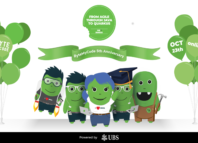


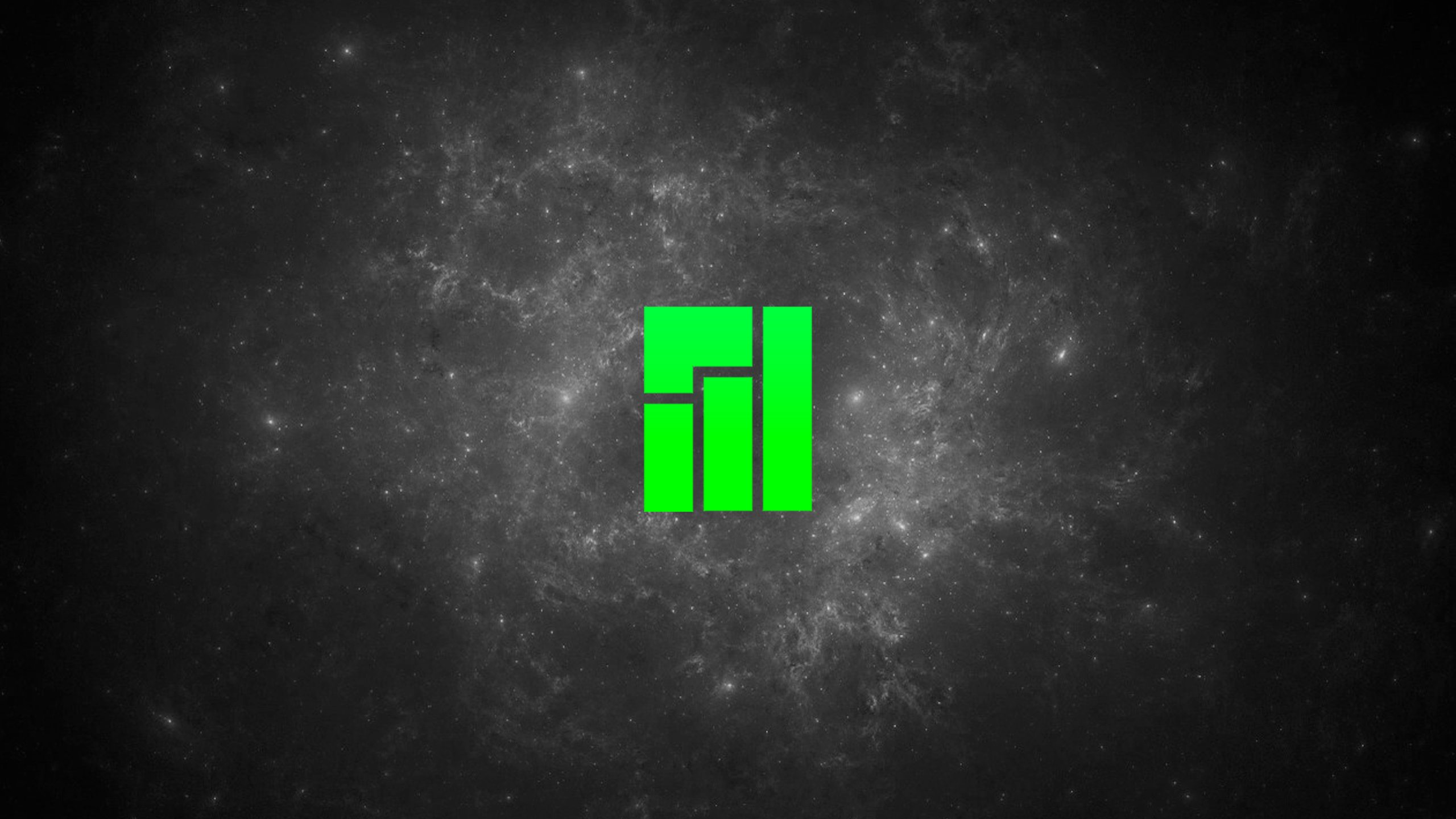
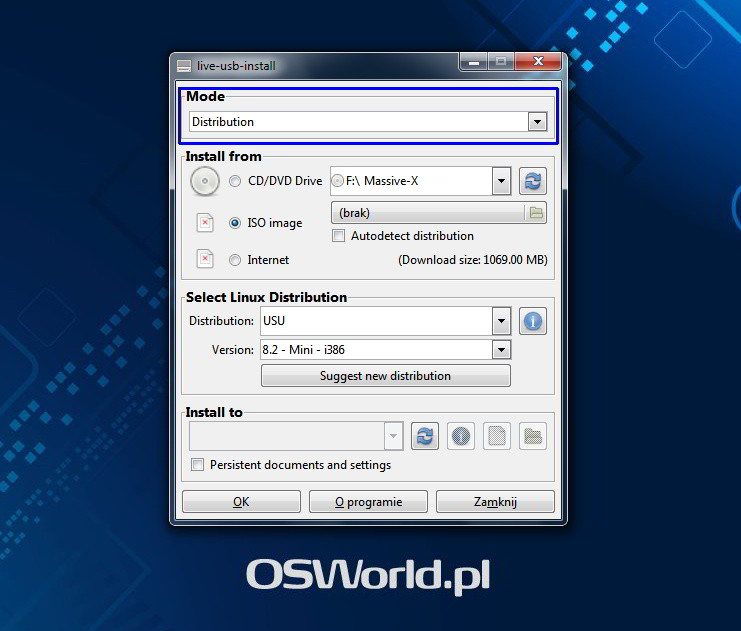
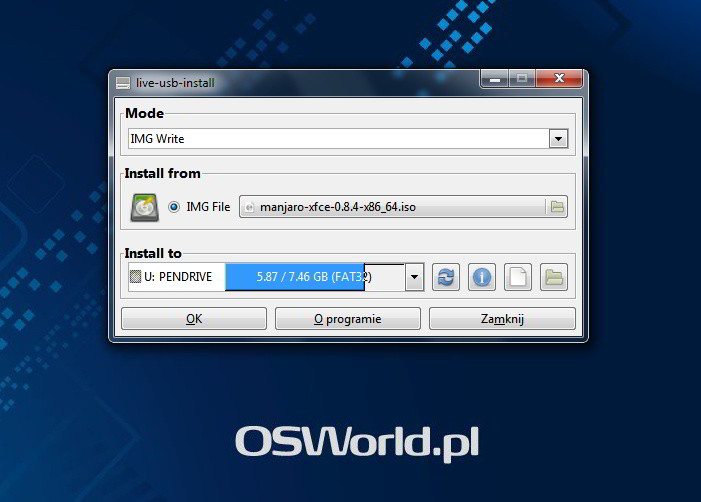
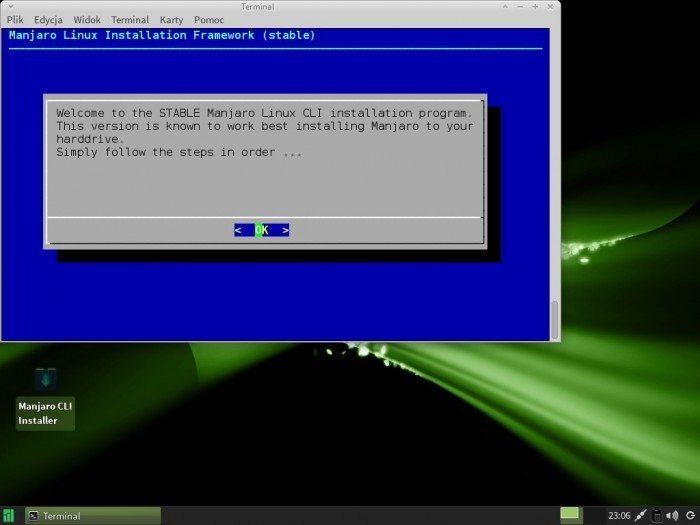
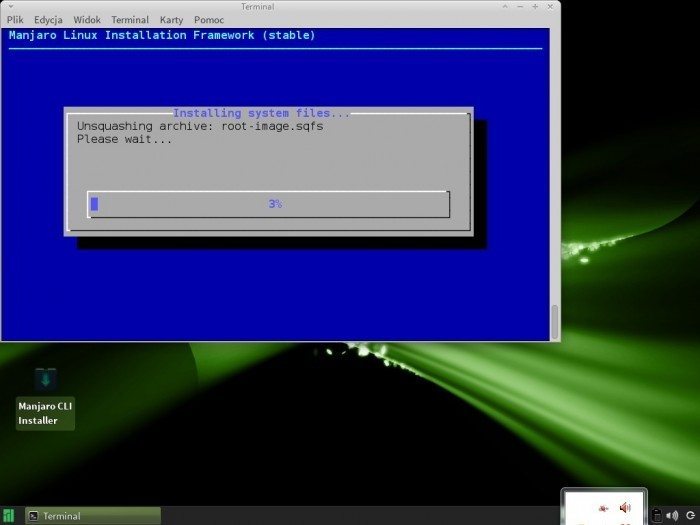
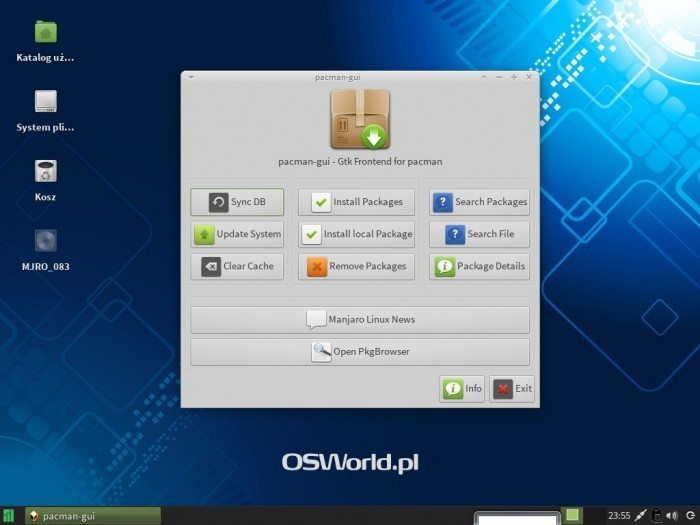
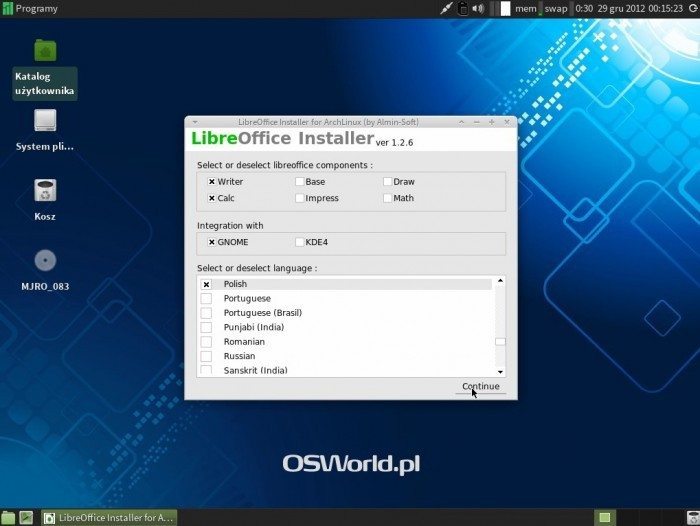

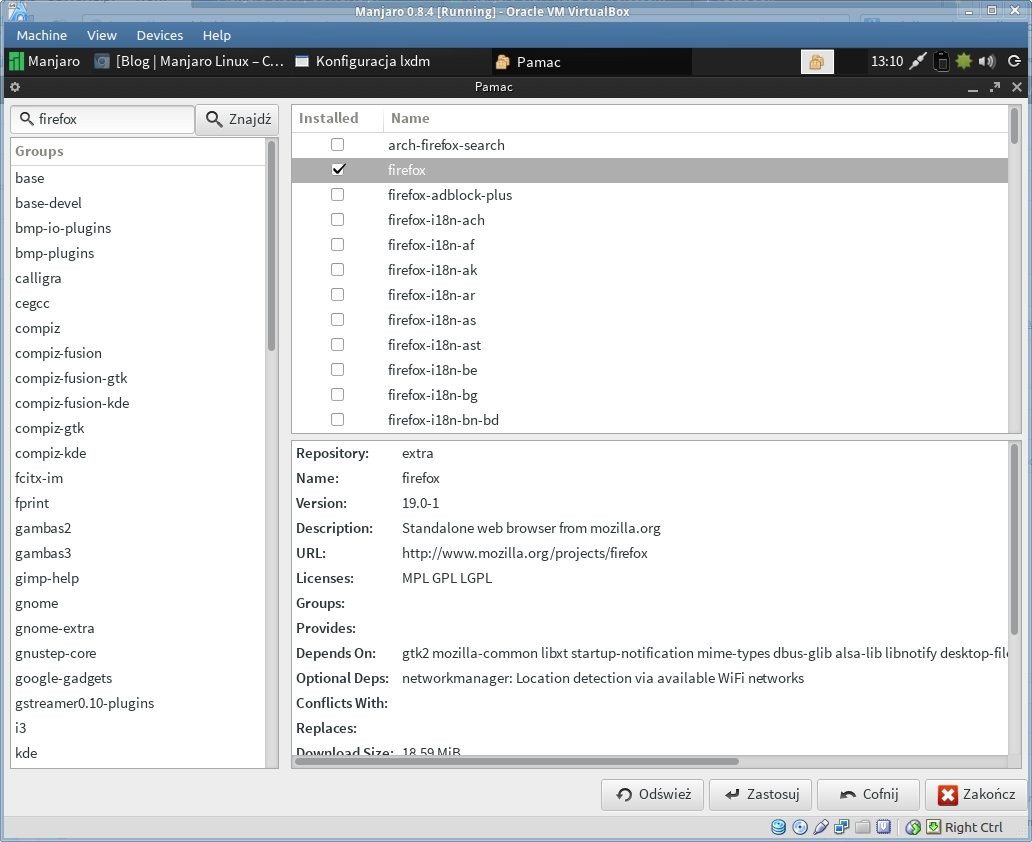
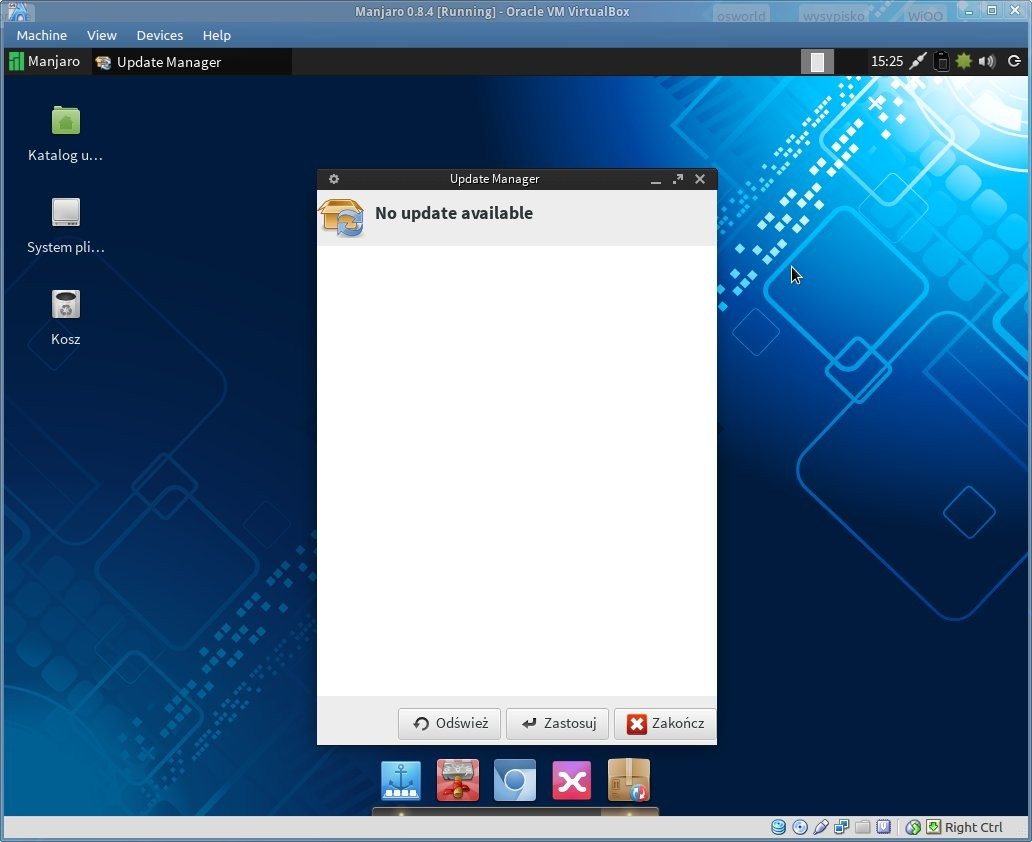
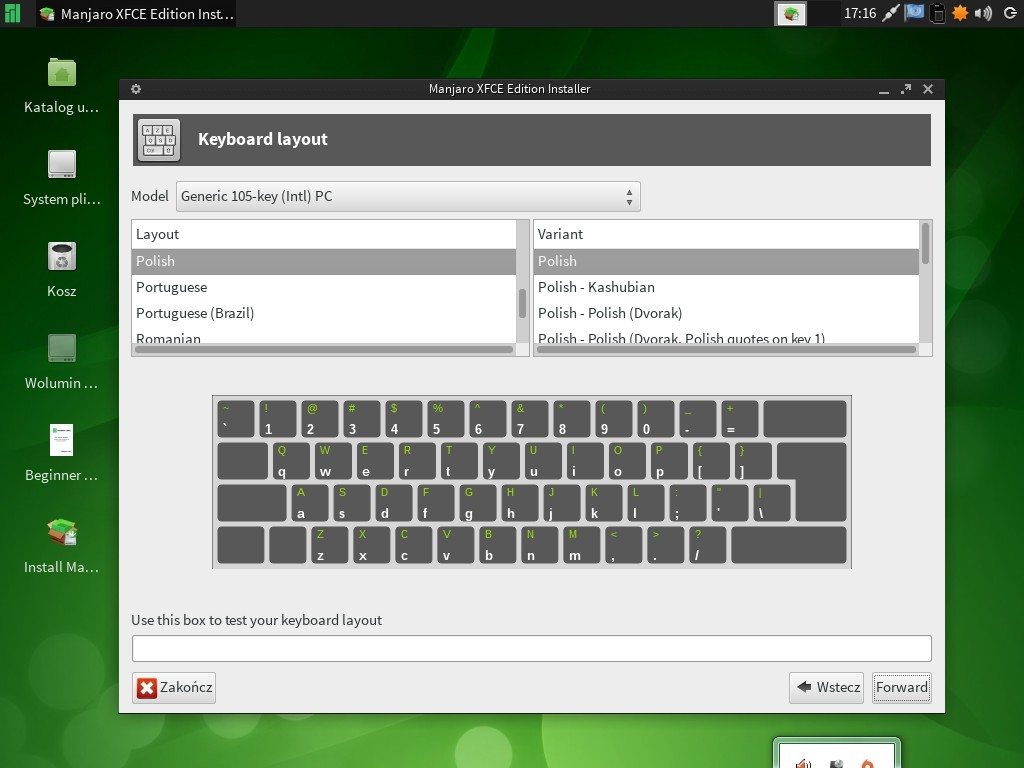
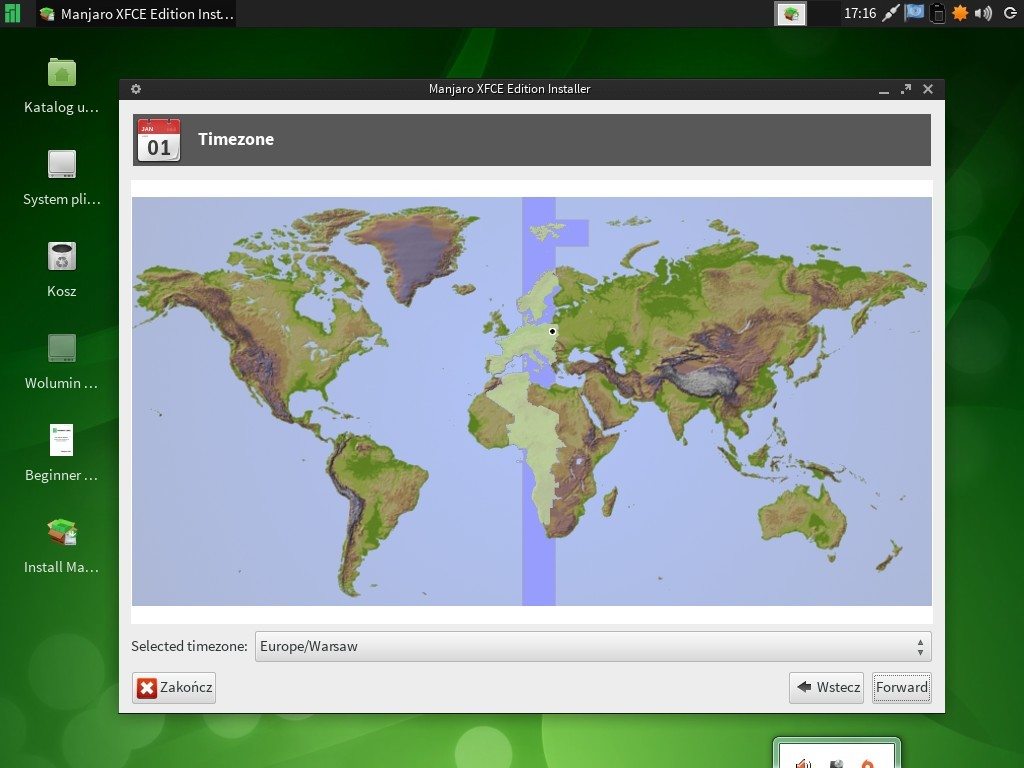
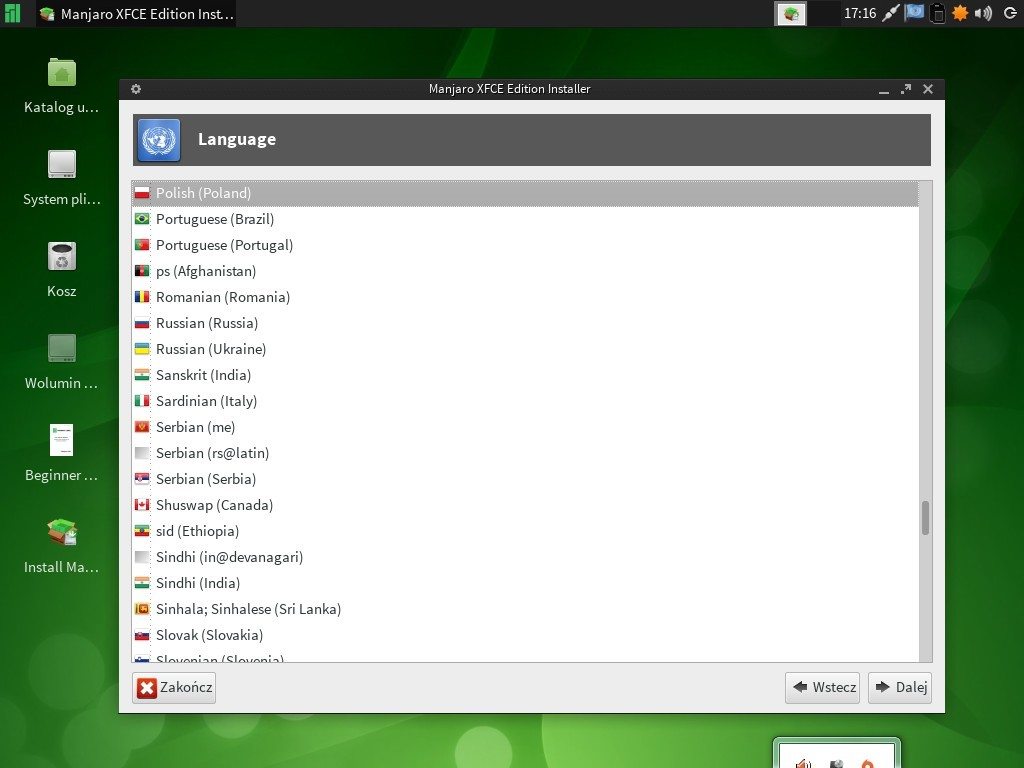
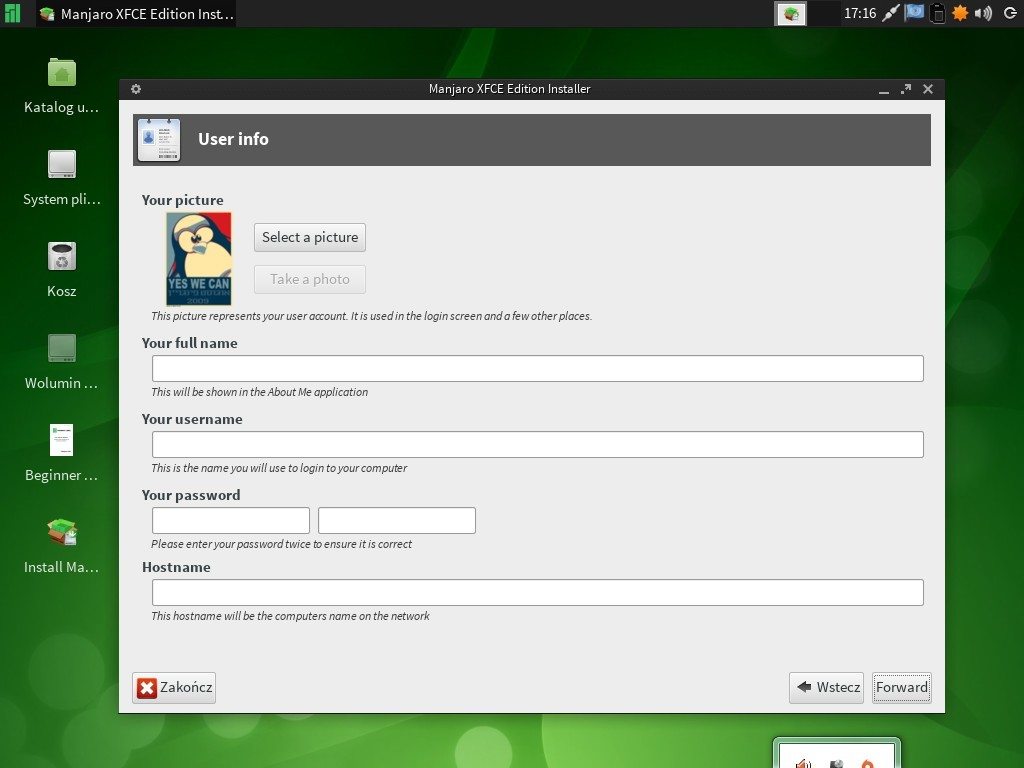
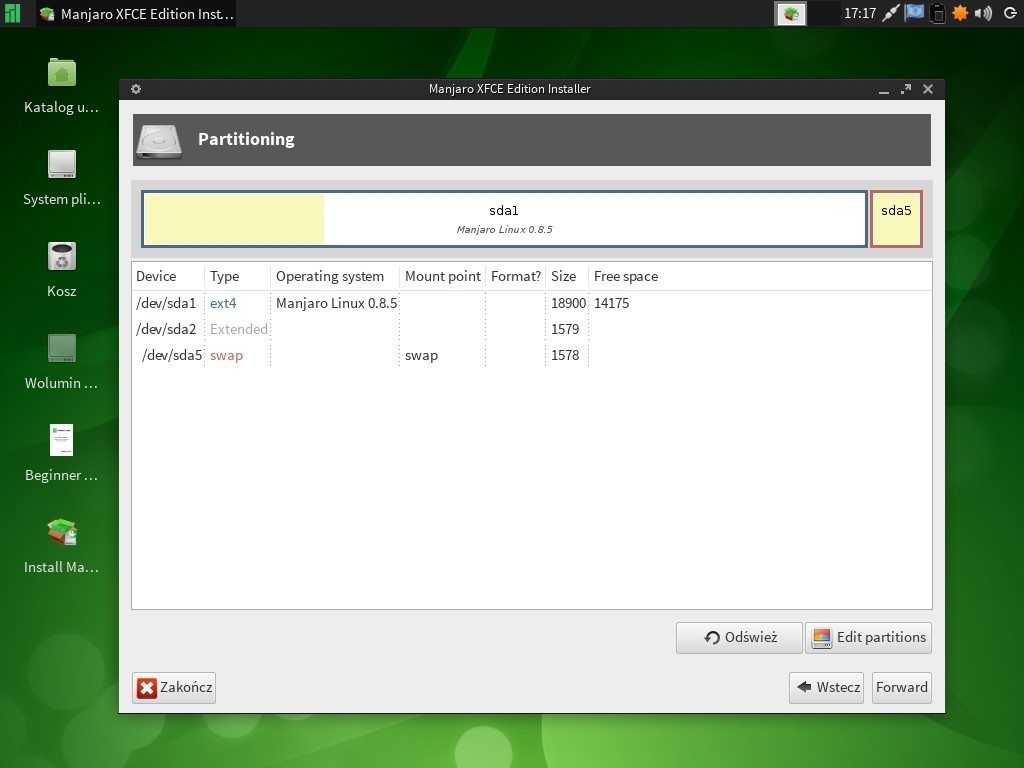
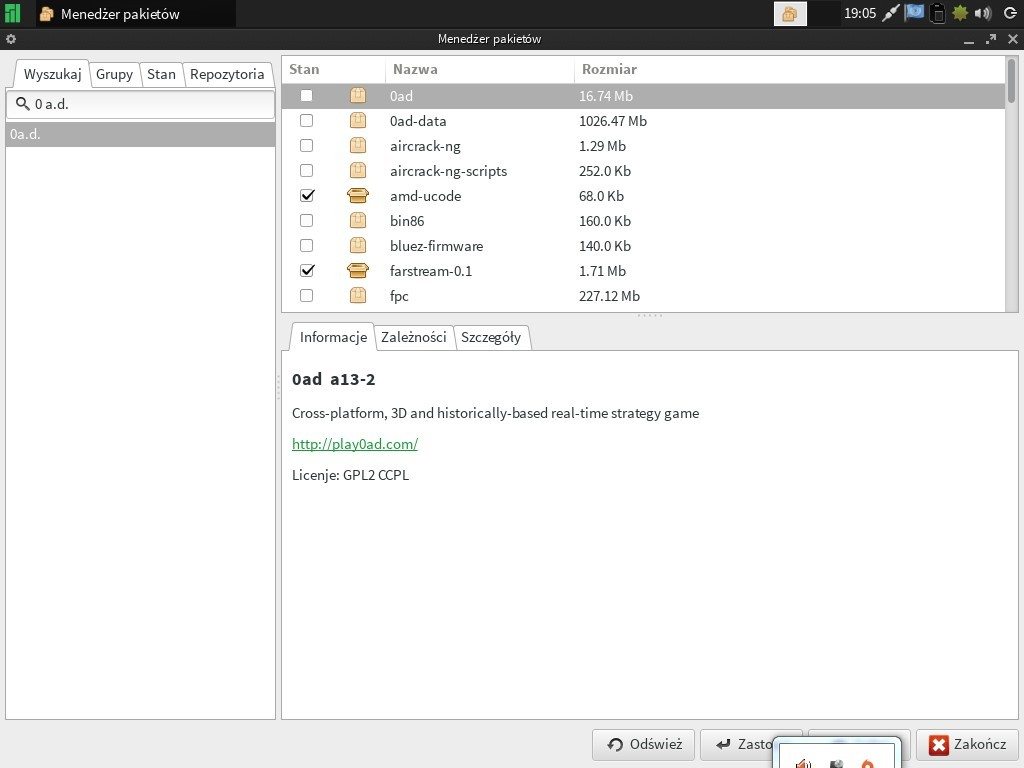
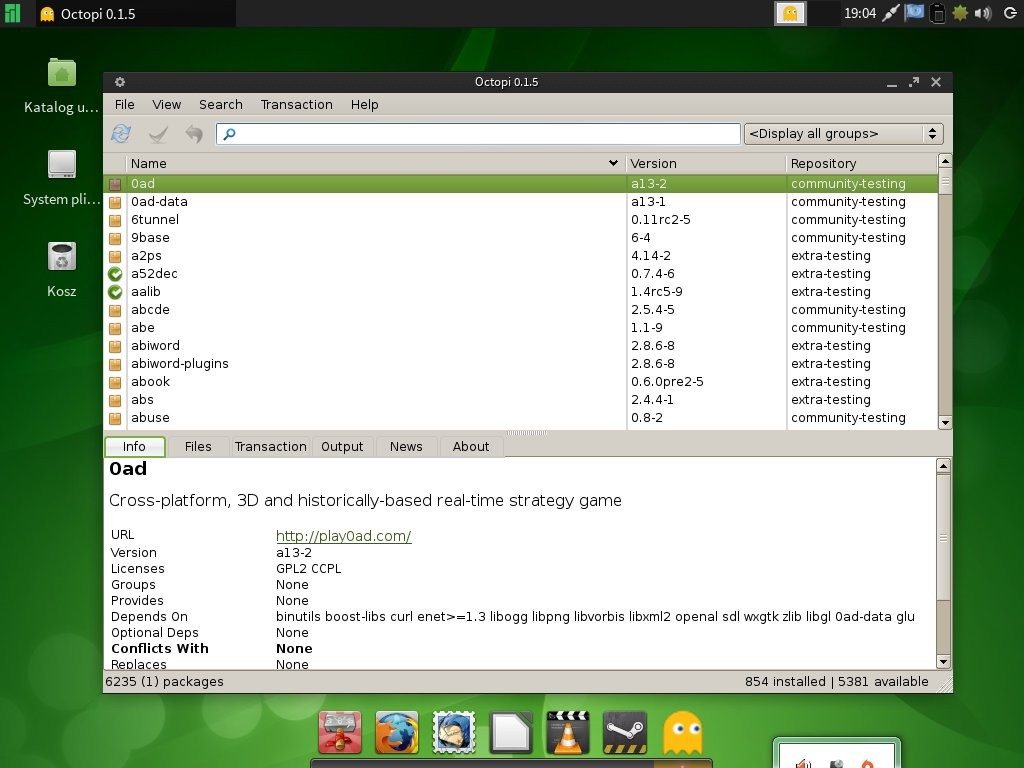
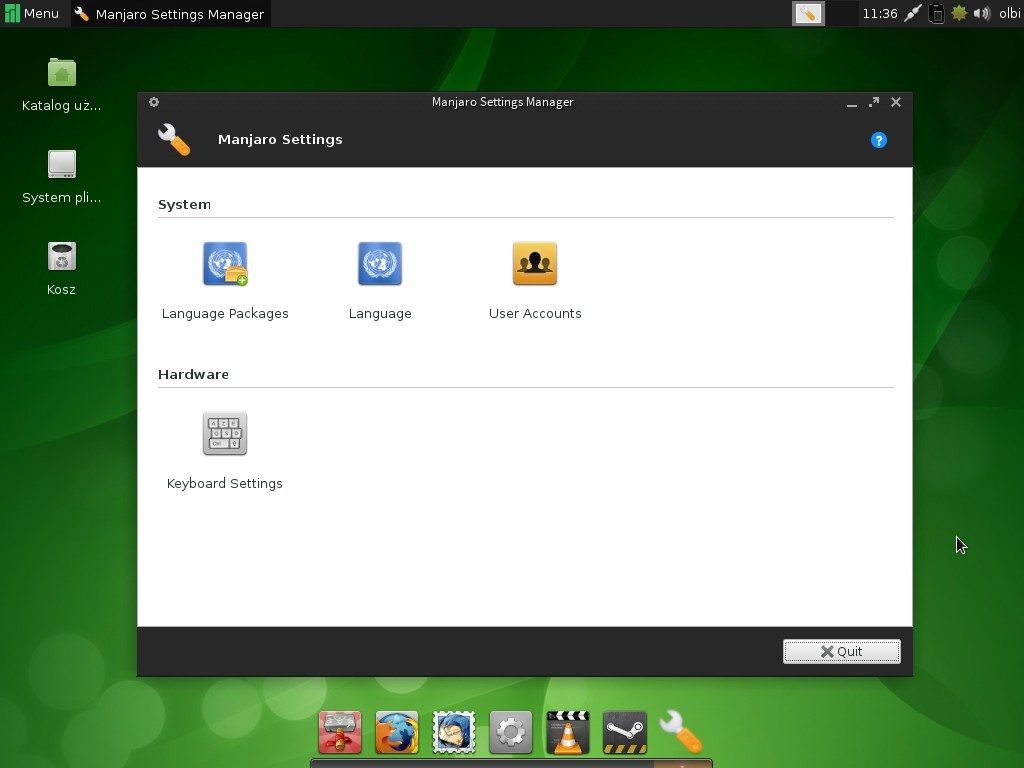
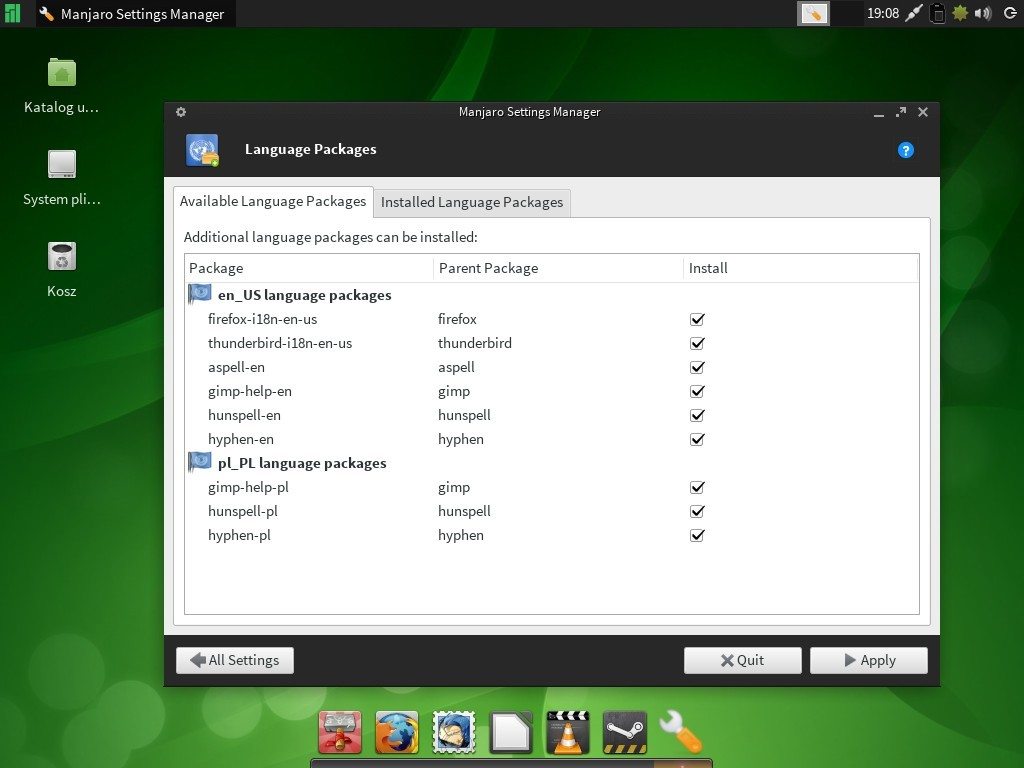
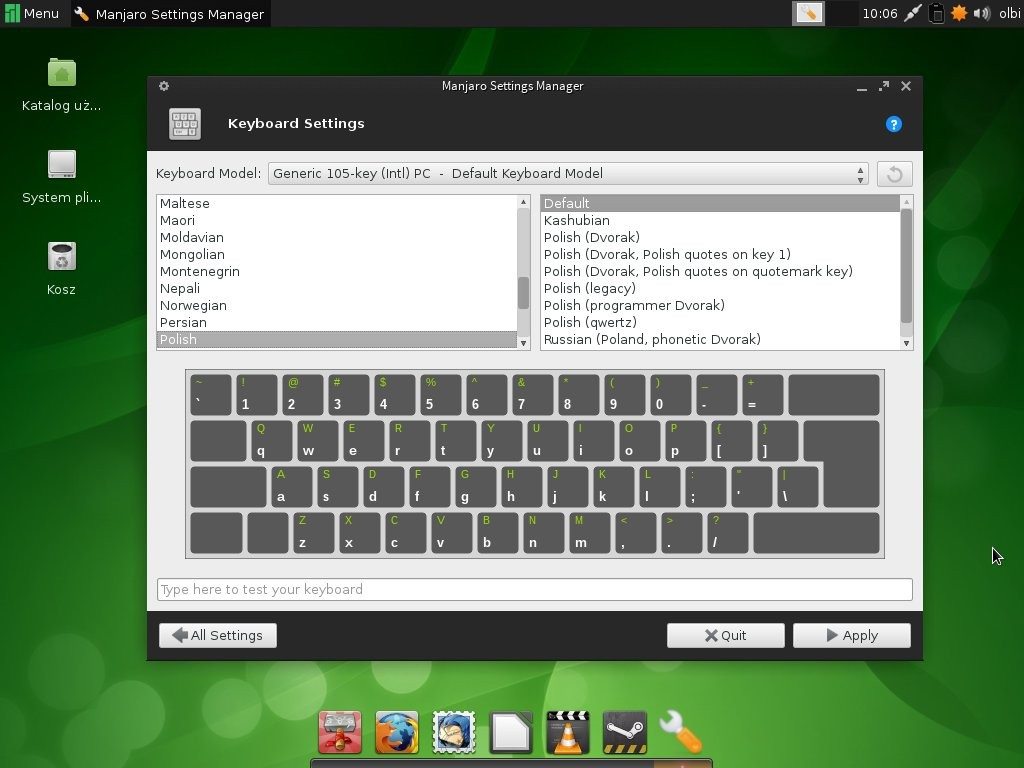
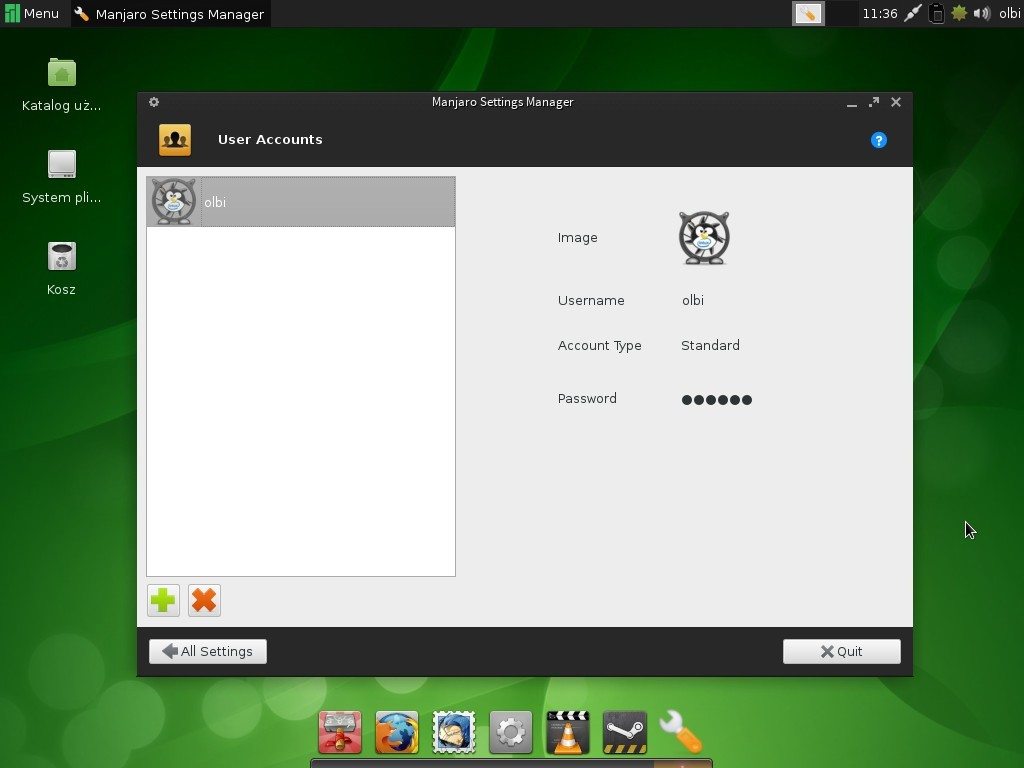









bardzo konkretne wprowadzenie do manjaro – tak trzymać =)
Arch świetna dystrybucja – kiedyś użytkowałem. Niestety nigdy nie udało mi się zainstalować na szyfrowanym LVM, a wiadomo że żyjemy w demokracjii i bez tego u mnie ani rusz. ;)
Wlasnie instaluje arch na zaszyfrowanym LVM. Nic prostszego odkad usuneli instalatora! Chyba tylko czubki bawia sie kompem w sylwestra! Pozdrawiam i wszystkiego najlepszego zycze na nowy rok! sorry za brak ogonkow.
Manjaro to naprawe dobra dystrybucja. Wczesniej uzytkowałem Minta, ale Manjaro jets rownie prosty w obsludze, a dziala 100x szybciej.
I jest do wyboru takze ze srodowiskiem LXDE o czym nie zostalo wspomniane w artykule.
W najnowszej wersji nie ma obrazu z LXDE, ale oczywiście w repozytorium jest do pobrania.
manjaro jest z wersji na wersje coraz lepsze i pewnie ze jest proste oraz leciutkie uzywam na przemian go z Bridge (:
Właśnie zmienili swoją stronę www
[…] Manjaro Linux – Arch Linux w przyjaznej formie […]
e kolejne nie potrzebne nikomu g*****
mogliby zrobić coś pożytecznego. Jest 10 głównych dystrybucji różniących się na prawdę między sobą i to wystarcza. ale współczuje idiotą którzy to tworzą, bo "chcemy mieć własne distro" zamiast zająć się wiki, DDTP, zgłaszaniem BUGów czy napisaniem usług dla systemd/skryptu oszczędzającego baterię na laptopach. ale to za trudne dla debili
manjaro to dobra dystrybucja, ale nie nazwał bym go Archem.
To najpiękniejsze XFCE jakie życiu widziałem, jednakże zbyt ostre aktualizacje i zmiany powodują że system szybko pada. Nie zagościł u mnie na dyski na dłużej niż miesiąc.